디지털 커뮤니케이션에서 올바른 언어 선택은 특히 고객 확보와 관련이 있을 때 중요한 역할을 합니다. 키워드 사용은 자동응답을 작성하는 데 중요한 도구로, 이를 통해 고객 문의에 유의미하게 응답할 수 있습니다. 이를 통해 잠재 고객과의 접촉을 최적화하고 전문적으로 다룰 수 있는 다양한 방법들이 나타납니다. 이 안내서는 키워드의 기능성을 효과적으로 활용하여 자동응답 메시지를 보내는 방법을 안내합니다.
주요 인사이트
- 키워드 관리는 정확한 자동응답을 가능하게 합니다.
- 각 키워드 할당은 특정 커뮤니케이션 채널에 맞출 수 있습니다.
- 여러 키워드를 효과적으로 사용함으로써 고객 상호작용을 개선할 수 있습니다.
단계별 안내
1. 자동화 기능에 액세스
먼저 자동화 모듈에 액세스해야 합니다. 이를 위해 왼쪽 메뉴에서 "자동화" 섹션을 클릭한 후 키워드에 관련된 부분을 찾아야 합니다.
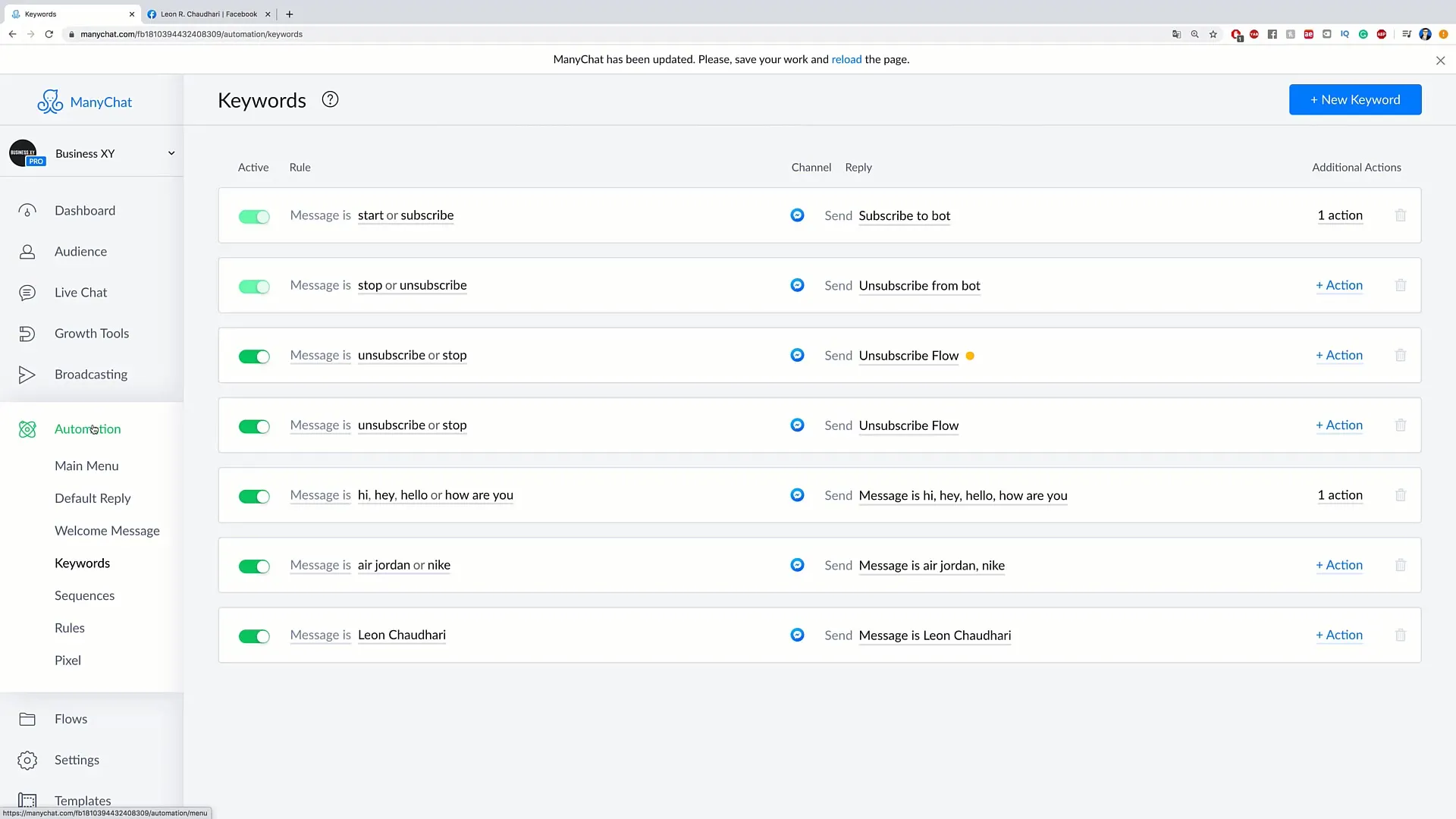
2. 새 키워드 생성
새로운 키워드를 추가하려면 오른쪽 상단 모퉁이로 이동하여 "새 키워드" 버튼을 클릭하십시오. 이 단계에서 향후 채팅에서 사용할 특정 키워드를 작성할 수 있습니다.
3. 키워드 사용 정의
키워드를 입력한 후 – 예를 들어 "이탈" – 해당 키워드가 활성화되어야 할 통신 채널을 선택해야 합니다. 여기서 "채널 선택"을 클릭하고 원하는 채널을 선택하십시오, 예를 들어 메신저.
4. 자동응답 설정
이제 중요한 단계인 해당 키워드에 자동응답을 할당합니다. 예를 들어 "이탈"을 입력하면 해당 메시지를 보내어 구독자를 제거한다는 사실을 확인할 수 있습니다.
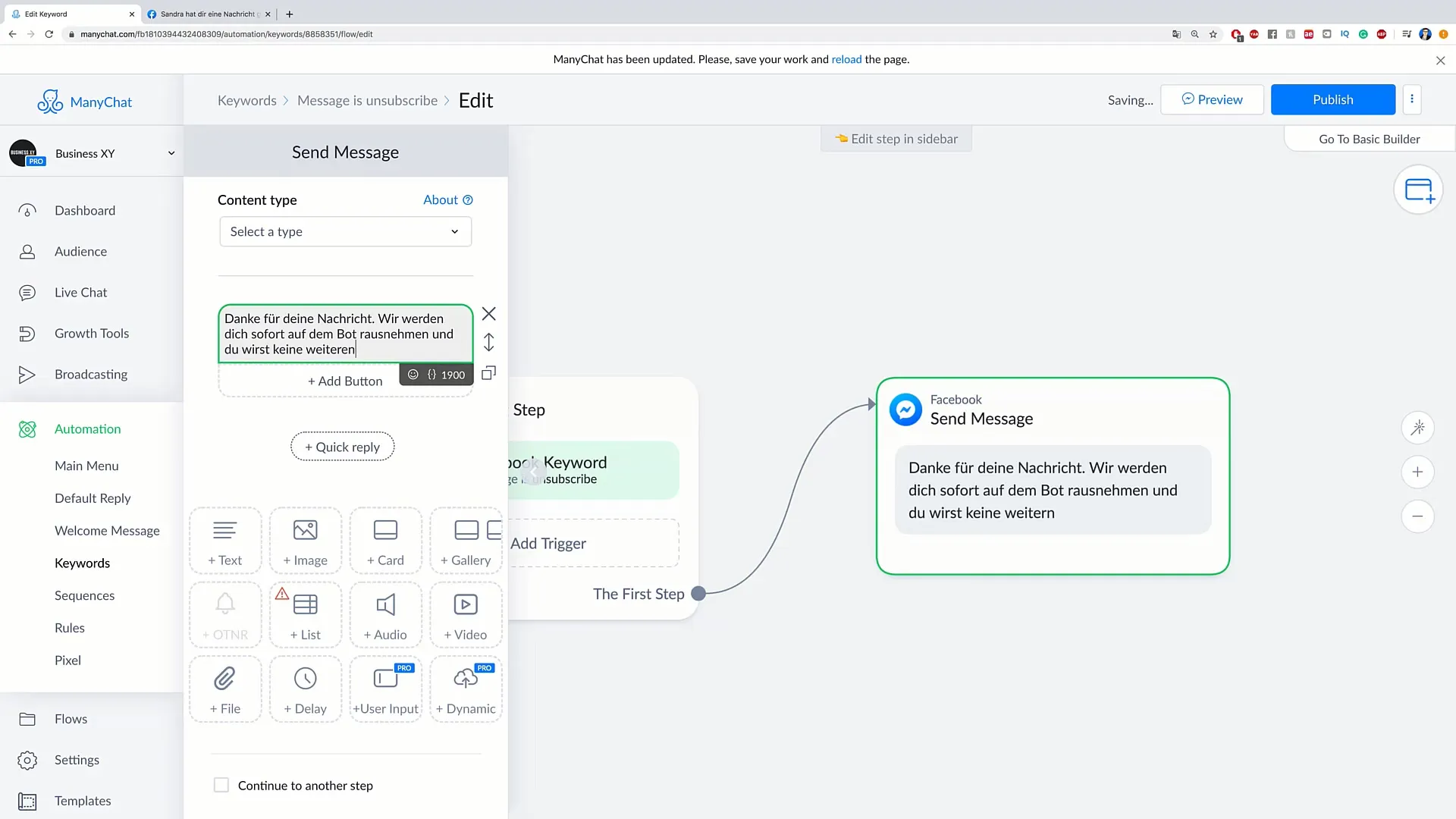
5. 추가 키워드 추가
커뮤니케이션을 맞추기 위해 언제든지 추가 키워드를 추가할 수 있습니다. 또 다른 키워드를 추가하려면 "새 키워드"를 다시 클릭하십시오. 예를 들어 가격 문의와 관련된 자주하는 질문을 다루는 키워드를 추가할 수 있습니다.
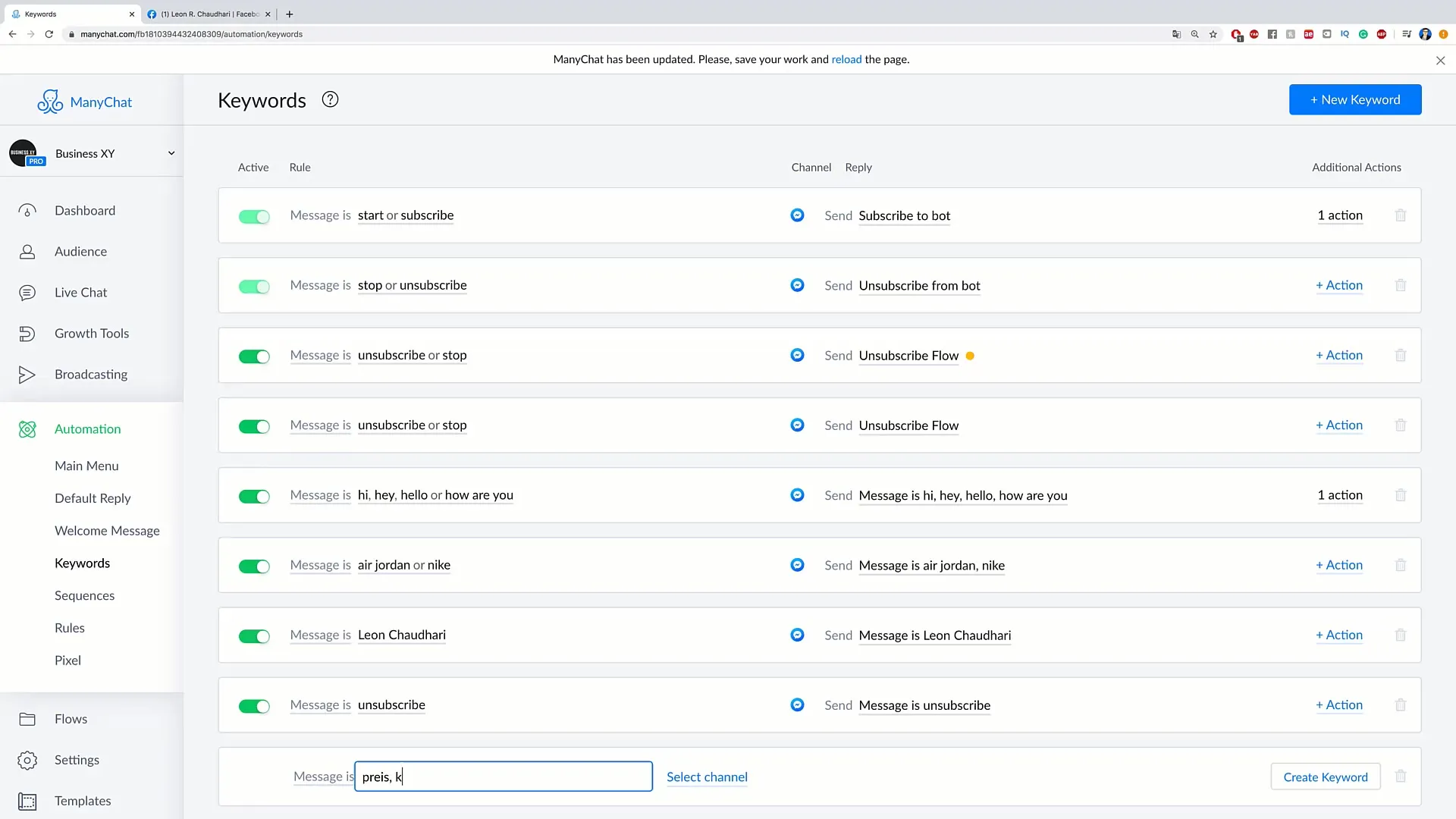
6. 가격 문의에 대한 응답 구성
가격 문의에 대해 "얼마에요?" 또는 "가격"과 같은 예를 들어 사용할 수 있습니다. 이러한 키워드에 대한 응답을 설정하여 사용자를 직접 웹 사이트의 가격표로 안내하는 메시지를 보낼 수 있습니다.
7. 키워드 게시
모든 필요한 조정이 완료되면 "게시"를 클릭하십시오. 이렇게 하면 모든 구성된 키워드가 관련 자동응답과 함께 활성화됩니다.
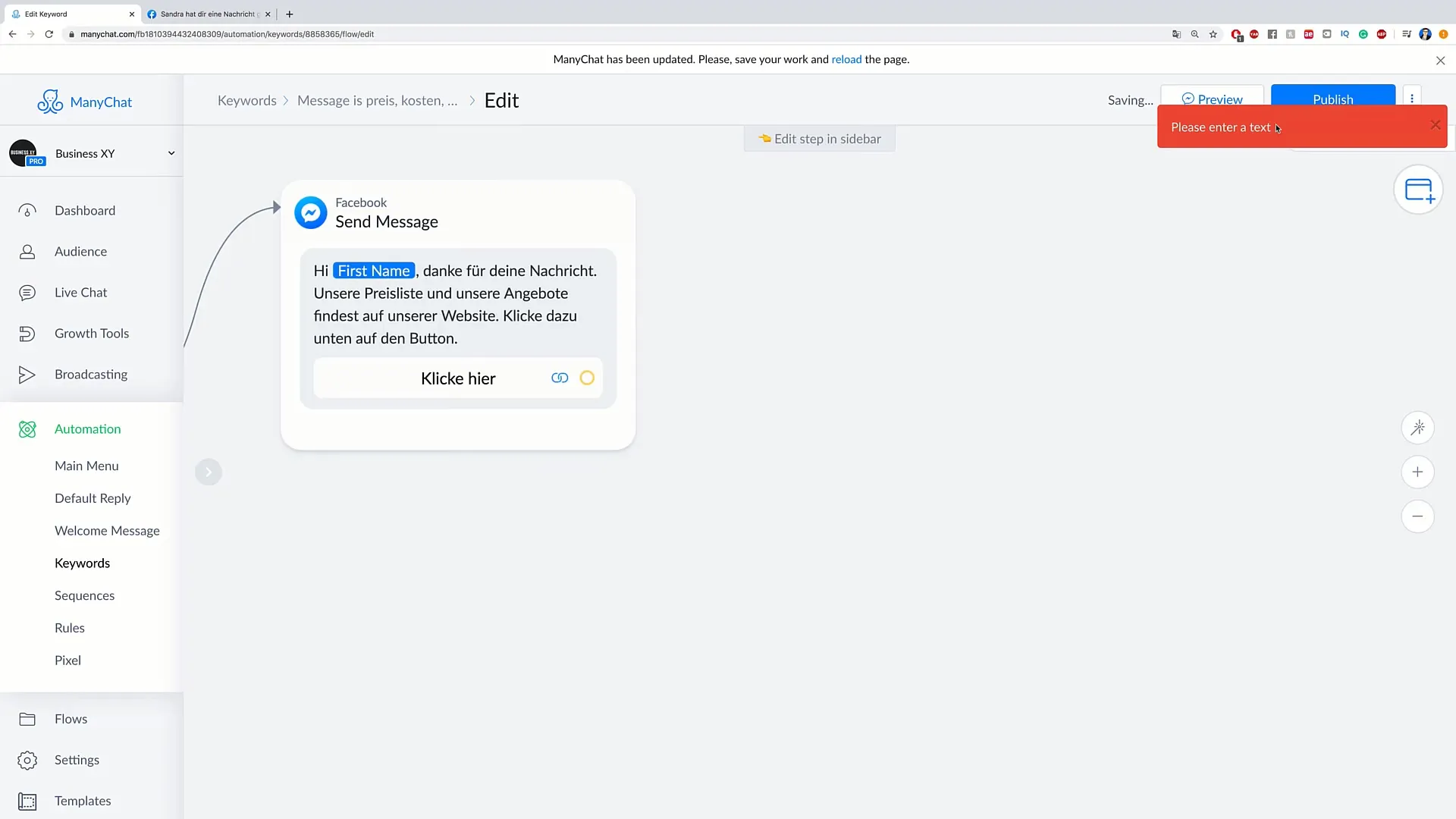
8. 기능 확인
키워드가 올바르게 설정되었는지 확인해야 합니다. 키워드를 포함한 메시지를 보내어 자동응답이 의도한 대로 작동하는지 확인하십시오.
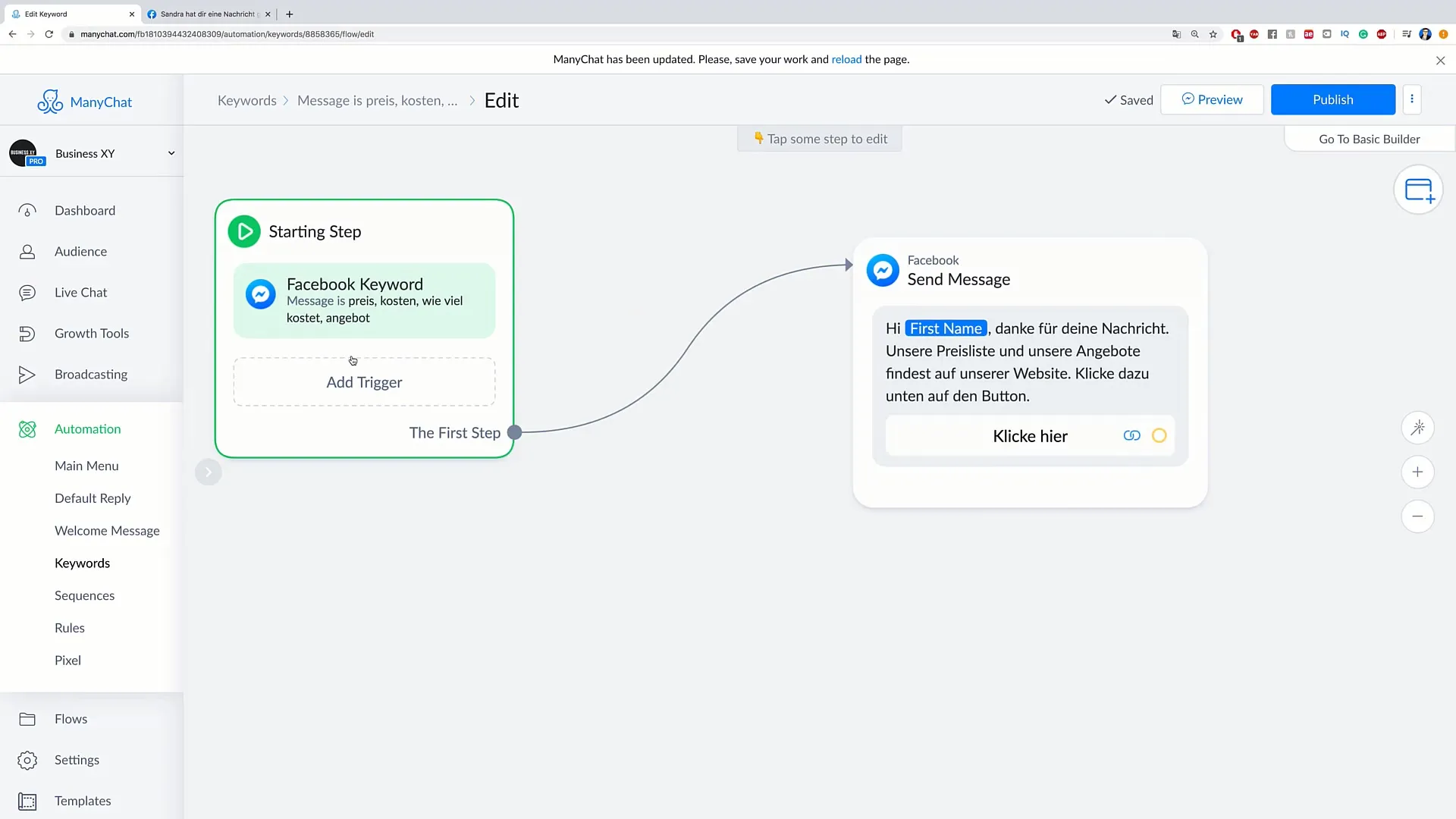
9. 키워드 사용 최적화
시간이 지남에 따라 많은 키워드가 쌓일 것입니다. 부적절하거나 중복된 응답을 피하기 위해 전자를 잘 정리하며 자동화된 커뮤니케이션을 제어하고 최적화하는 데 도움이 되는 잘 정리된 키워드 시스템이 중요합니다.
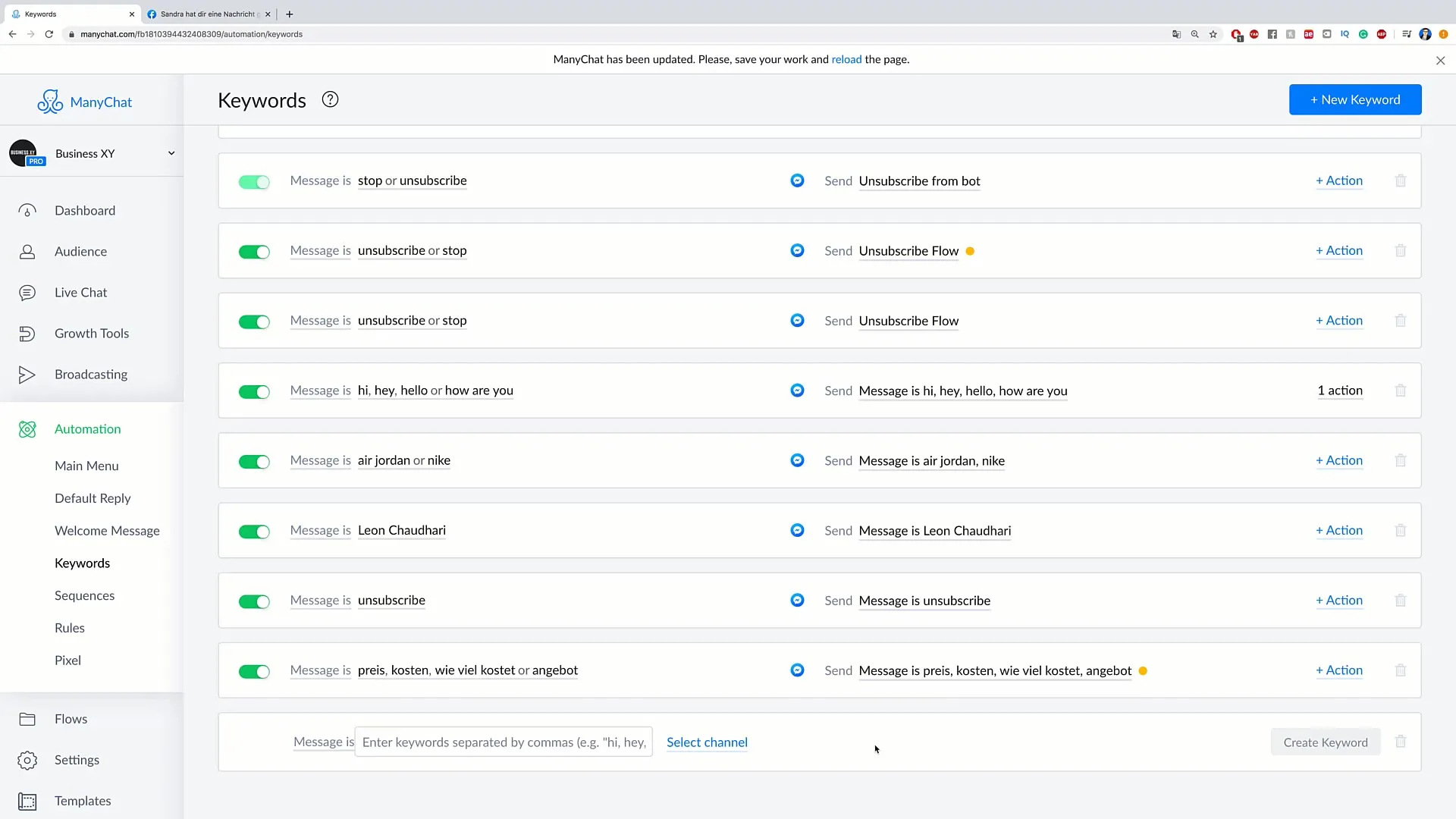
요약
본 안내서에서는 키워드를 단계별로 설정하고 자동화된 메시지를 보내는 방법을 배웠습니다. 키워드를 정밀하게 관리함으로써 고객과의 커뮤니케이션을 최적화하고 고객 확보의 효율성을 높일 수 있습니다.
자주 묻는 질문
새 키워드를 어떻게 만들까요?“자동화” 섹션에서 “새 키워드”를 클릭하여 새 키워드를 생성할 수 있습니다.
여러 키워드를 동시에 관리할 수 있나요?네, 여러 키워드를 추가하고 관리할 수 있습니다.
자동응답을 어떻게 조정하나요?키워드 생성 시 해당 답변을 지정함으로써 자동응답을 조정할 수 있습니다.


